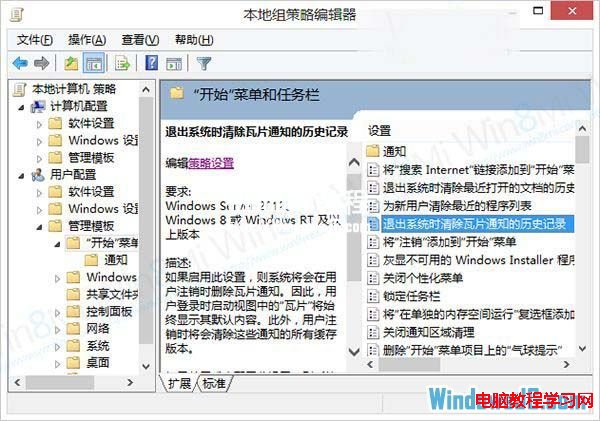萬盛學電腦網 >> Mac OS教程 >> MAC快速顯示或隱藏重要文件的方法
MAC快速顯示或隱藏重要文件的方法
在MAC電腦中,有一類包含著重要數據的文件,如何才能使這類文件快速的顯示或隱藏呢?許多新手用戶對此都存在著疑問,現在小編就來告訴你們快速顯示或隱藏重要文件的方法吧。

在類Unix系統和Linux系統中的“隱藏”文件都是以點“。”為文件名開頭的。在Mac OS中也是如此。此種文件在默認的Finder和各種應用程序中是不顯示的。這樣做的一個好處是,很多時候那些“隱藏”文件裡可能包含了某個應用程序的重要配置,重要數據等信息,如果“不明真相”的用戶拿去不小心修改了可能會影響程序的運行。 當然,這個也是可以通過系統的設置來決定那些“隱藏”文件是否顯示的。
如果要顯示。開頭的文件,只要在終端中執行如下命令行: defaults write com.apple.finder AppleShowAllFiles -bool YES 然後執行如下命令重啟Finder: killall Finder 當然如果你要重新隱藏那些文件的話,只需要把第一個命令當中的YES替換成NO執行一次然後重新啟動Finder即可。 其實在程序的文件保存和打開對話框中,如果你按下Command-Shift-。也是可以快速切換“隱藏”文件是否顯示的。
很簡單吧,只要修改一下代碼就可以輕松的使重要文件顯示或隱藏了。如果你在你的MAC電腦中,找不到自己想找的包含重要數據的文件,就用這種方法,讓它快速的顯示出來吧。
Mac OS教程排行
操作系統推薦
相關文章
copyright © 萬盛學電腦網 all rights reserved